インスタグラムに写真や動画・ストーリー・リールを投稿できない(アップロードできない)原因や対処法を紹介します。
よく見られる原因や効果的な対処法を取り上げているので参考にしてください。
インスタに投稿出来ない原因
今、投稿出来ない不具合・エラーが起きている
![]()
インスタでは過去に「読み込み中です」や「処理中」「接続状況が改善された時にもう一度実行されます」と表示されて、投稿できない不具合が発生したことがあります。
その他にも次の画面へ進む矢印をタップしても反応しないといった不具合も起きています。
エラー表記やエラー内容は必ずしも同じとは限りませんが、同様のエラーが起きている場合は、インスタで今、不具合が起きている可能性が高いです。
Twitterで以下のように検索して、他にもインスタに投稿できなくて困っているユーザーがいないか調べてみましょう。
「インスタ 投稿出来ない」
「インスタ 投稿 エラー」
「インスタ 投稿 バグ」
「インスタ 投稿 不具合」
ネットの接続状況が不安定になっている

投稿する写真・動画をインスタにアップロードするタイミングや投稿するタイミングでネットの接続状況が不安定になっていると投稿できないことがあります。
携帯会社のモバイルデータ通信をお使いの方は、アンテナの本数が1本になっていたり、圏外になっていないかご確認ください。
また、低用量プランをご契約の場合は速度制限に達していないか確認してみましょう。
自宅や公共施設・コワーキングスペースなどでWi-Fiをお使いの方は、扇マークから電波の接続状況をご確認ください。
尚、ネットの接続状況が不安定な時は、モバイルデータ通信とWi-Fiの切り替えや機内モードのオン・オフ、通信環境が良好な場所に移動するなどが効果的です。
写真へのアクセス許可がオフになっている
撮影済みの写真や動画を選択しようとした際に「メディアがありません」と表示されたり、画面が真っ白になってしまう場合は、写真へのアクセス許可がオフになっているので、以下の手順で写真へのアクセスを許可してください。
iPhoneをご利用の場合
まずは端末の設定を開いてアプリの一覧から「Instagram」をタップします。
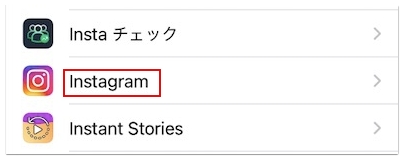
続いて「写真」へ進み、写真へのアクセス権限を「すべての写真」にしていただくと、インスタの投稿時に写真や動画を選択できるようになります。
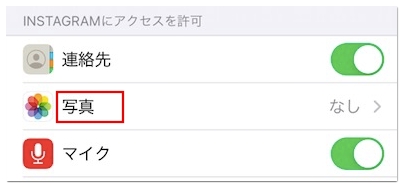
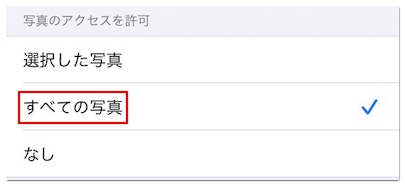
Androidをご利用の場合
まずは端末の設定を開いて「アプリと通知」→「アプリ」の順に進みます。
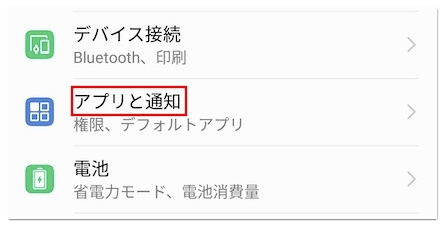
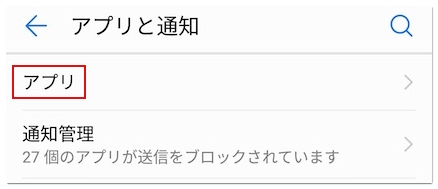
そしてインストール中のアプリ一覧の中から「Instagram」を選択して「権限」へ進み「カメラ」をオンに切り替えてください。
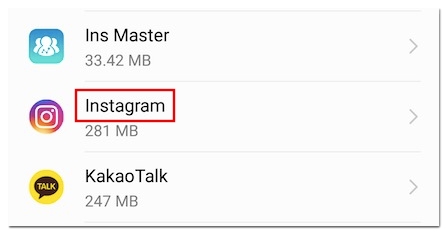
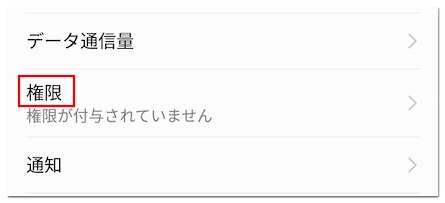
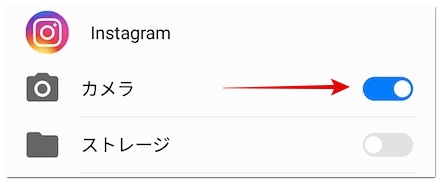
インスタ側の仕様変更
インスタでは過去に投稿ボタンの位置が変わったり、一時的に「複数を選択」ボタンがなくなって長押ししないと複数選択できなくなるなどの仕様変更が行われたことがあります。
ですので、これまでと新規投稿画面が違っている場合は、Twitterなどで最新の投稿方法をチェックしてみましょう。
コミュニティガイドライン違反でスパム判定されている
インスタに投稿できてもすぐに投稿が削除されてしまう方は、コミュニティガイドラインに違反したためスパム判定されている可能性があります。
一度、インスタのコミュニティガイドラインをご覧いただき、思い当たる節がある場合は、次回から注意するようにしてください。
もし、何ら問題ないにも関わらず、投稿を削除されてしまった方は以下の手順で審査リクエストを送れます。
まずは画面右下のプロフィールタブをタップして「≡」→「設定とプライバシー」の順に進んでください。


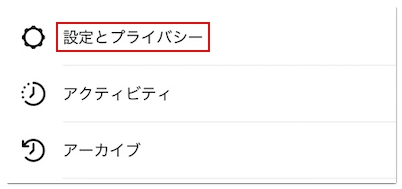
次に「アカウントステータス」へ進み、削除された投稿をタップすると審査リクエストできます。
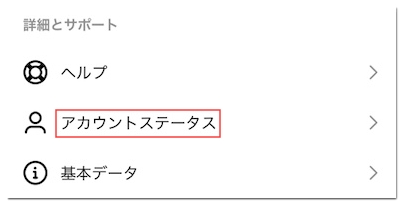
著作権に違反している
こちらはインスタの動画を投稿しても削除される時に多く見られるケースです。
YouTubeの動画をそのまま転載しているようなケースはもちろんですが、投稿した動画にたまたま街で流れていた音楽が入っている場合であっても削除されることがあります。
ハッシュタグを31個以上載せている
1つの投稿にハッシュタグを31個以上載せると「1件の投稿に追加できるハッシュタグは30件までです」とポップアップされます。
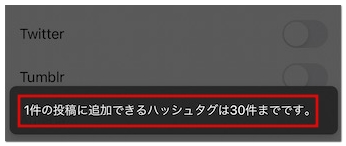
このポップアップは画面の下の方に表示されることもあるので、もし見落としている方はハッシュタグの数を減らして再投稿してみましょう。
カメラロールやギャラリーに不具合が起きている
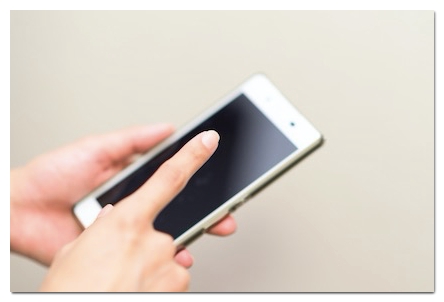
撮影済みの写真や動画をインスタで選択できないだけでなく、SNOWやUlike・SODAなど他のカメラアプリでも選択できない場合は、カメラロールやギャラリーに不具合が起きている可能性があります。
一時的で軽微な不具合であれば、端末の再起動で解消されるので試してみてください。
端末の電源を切らないまま利用していると、メモリの状態がリセットされないので、定期的に再起動するのが望ましいです。
もし、再起動でも解消されないようでしたら、お近くの携帯ショップや修理店にご相談ください。
アクションブロックされている
インスタのアクションブロックは、いいねやコメントができなくなる処置ですが、適用範囲の拡大やアクションブロック前後の行動によっては、投稿ができなくなる可能性も考えられます。
アクションブロックが原因の場合は、一週間後に自動的に解除されます。
インスタに投稿出来ない時の対処法
上記の原因をご確認いただいてもインスタに投稿できない時は以下の対処法もお試しください。
アプリをアップデートする
App StoreやPlay ストアの自動アップデートをオフにしている方は、不具合に対応した修正版がリリースされている可能性があるので、手動アップデートしてください。
OSをアップデートする
iOSやAndroid OSのバージョンが古すぎるとアプリがアップデートできなかったり、アプリとの互換性を損ない投稿できない可能性があります。
iPhoneをご利用の場合は、端末の設定から「一般」→「ソフトウェア・アップデート」→「ダウンロードしてインストール」の順にタップするとアップデートできます。
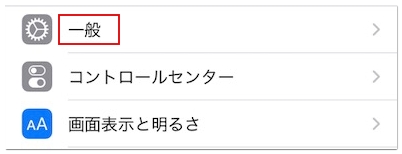
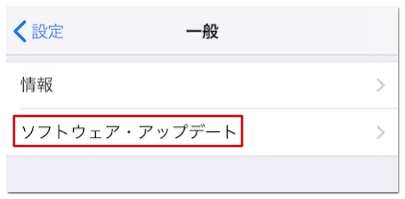
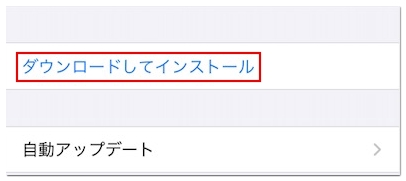
Androidは端末によって若干操作画面が異なりますが、設定から「システム」→「詳細設定」→「システム アップデート」の順にタップするとアップデートできます。
ブラウザから投稿する
アプリから投稿できなくても、SafariやChromeなどのブラウザから使えるInstagramウェブ版であれば投稿できる可能性があります。
普段、ウェブ版インスタグラムをご利用で投稿できなくてお困りの方は、アプリから投稿できるかお試しください。
再インストール
アプリを一度アンインストールすることで、アプリに溜まったキャッシュを削除できるので、再インストールも有効な対処法です。
Android版は端末の設定からキャッシュを削除することも可能ですが、iOS版は再インストールしない限りキャッシュを削除できないので、とりわけおすすめです。
おわりに
インスタに投稿できない原因や対処法は以上です。
インスタ側の不具合で投稿できないケースを除けば、当記事の対処法を一つずつ試していただくことで無事に解決できるはずです。










